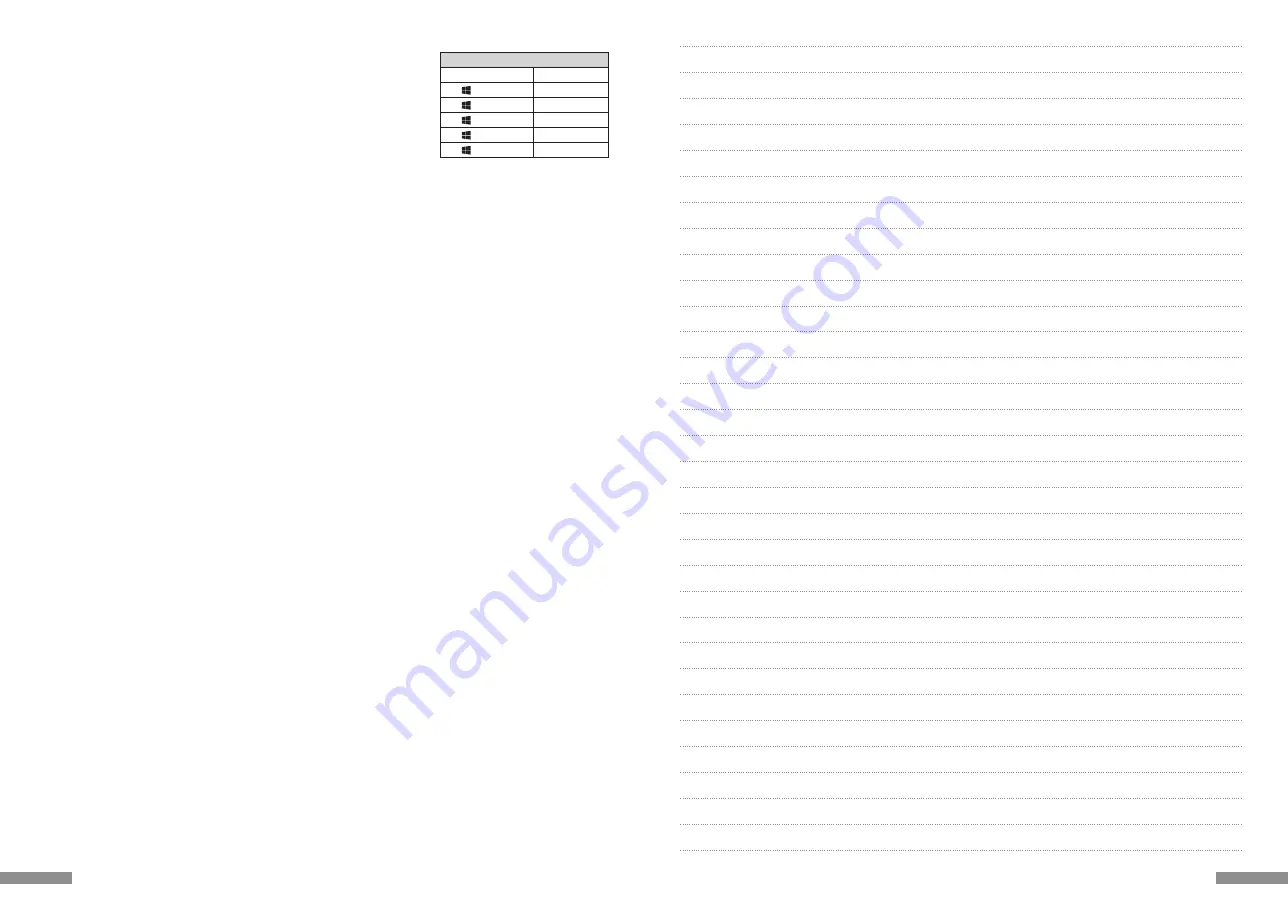
Memo
69
◆ iPad · iPhone에 연결하여 사용하는 경우
단축키
Shift + 좌우 화살표 키
ㅤ(Win) + A
ㅤ(Win) + X
ㅤ(Win) + C
ㅤ(Win) + V
ㅤ(Win) + Z
범위 선택
전체 선택
잘라내기
복사 하기
붙이기
복원(조작 취소)
1. 키보드를 「페어링 모드」로합니다. (※62Page【Step①】)
2. iPad · iPhone의 홈 화면에서「설정」 > 「Bluetooth」를 터치하고 Bluetooth를 「켭」으로합니다.
3. 장치 목록에 「Convertible 2 TKL」가 「연결 안 됨」라고 표시됩니다. 터치하고 화면에 표시된 코드를
키보드에서 입력하고 「Enter」키를 누릅니다.
4. 장치 목록에 「Convertible 2 TKL」가 「연결됨」라고 표시되면 페어링이 완료됩니다.
※ 본 상품은 iOS11.2.2이나 그 이상의 버전에서 검증을 마친 상품입니다. iOS11.2.2보다 낮은
버전에서는 검증을 하지 않아 사용이 불가능 하실 수도 있습니다.
※ 블루투스 키보드를 사용하시는 경우 키보드가 화면에 표시 되지 않습니다.
※ 오른쪽 표에 나타난 단축키를 사용 하실 수 있습니다.
◆문제 해결 방법
Q. 키보드 전원을 켤 수없을 때
배터리의 방향을 검사 해주세요
배터리가 다 된듯합니다. 배터리를 새로 교체 해주세요
Q. 페어링을 진행 할 수 없거나 블루트스 연결 후 화면에 키보드 아이콘이 나타나지 않을 때
· 키보드의 전원을 켰는지 확인해 주세요
· 배터리의 방향을 검사해주세요. 만약 배터리가 떨어졌으면 배터리를 교환해 주세요.
· 장치 절환 모드를 실행 하기 위해「Ctrl」+「Alt」+「Fn」키를 동시에 눌러주세요. 그리고 장치 정보를 등록 하기 위해 「블루투스 장치 등록/절환키①~
④」중 하나를 눌렀을 때 페어링LED등(파란색)이 깜빡이는 지를 확인하세요.
· 장치Reset버튼을 눌렀을 때 페어링LED등(파란색)이 깜빡이는 지를 확인하세요.
· 블루투스 수신기를 사용 하고 계실 떄 수신기가 정상으로 작동 하는지 설치가 정상적인지를 확인 하세요.
· 만약 PC에서 제공되는 블루투스 기능을 사용하고자 할 때 블루투스 기능을 켰는지를 확인해 주세요
Q. 비교적 큰 Enter키 혹은 Shift키를 누를 때와 작은 키를 누를 때 촉감이 다른 경우
큰 키는 특별한 설계를 거쳐서 제작 되었습니다.
큰 키 안에는 「안정화」장치가 있어 손의 위치가 다르더라도 손쉽게 누를 수 있게 설계 되어있습니다.
Q. 블루투스로 키보드가 연결된 PC를 켰을 때 BIOS와 OS선택을 할 수 없을 경우.
블루투스 2.1버전 이후의 수신기를 사용하실 경우에는 페어링 설정 후에 레지스트가 수신기에 저장이 되어 OS가 시작 되기 전에 BIOS로 이동 할
것인지 OS를 선택 할 것인지를 선택하는 창이 뜹니다.
블루투스 수신기에서 이런 기능을 지원하지 않을 경우에는 Windows OS가 시작 전에는 키보드를 사용하실 수 없습니다. 만약 조작을 원하신
다면 USB연결이나 PS/2키보드를 연결해서 사용해 주세요.
이 부분은 블루투스 수신기의 문제이므로 이러한 문제는 블루투스 수신기 사업자에게 문의 해주세요.
Q. 안전모드에서 블루투스를 연결 할 수 없을 때
안전모드에서는 블루투스를 사용하실 수 없습니다.
Q. 블루투스 수신기를 연결 혹은 다른 장치로 이동해 연결 했는데 키보드를 사용할 수 없을 경우
블루투스 수신기를 연결 혹은 다른 장치로 이동 시켰을 때 키보드의 아무 키나 눌러 주시면 바로 PC와 재 연결이 됩니다.
Q. 수면 대기 모드에서 Windows로 돌아갈 수 없을 때
블루투스는 Windows수면 대기 모드를 깨우는 기능을 지원하지 않습니다. 마우스나 다른 장치로 수면 대기모드를 깨워주세요.
Q. 기타Windows OS에서도 사용이 가능 한가요?
Windows 10、Windows 8/8.1、Windows 7、Windows Vista、Windows XP SP2나 업그레이드 버전에서 블루투스 수신기를 사용하실 수
있습니다.그러나 기타 Windows OS에서는 사용 하실 수 없으며 블루투스 드라이버를 제공하지 않습니다.
Q. 블루투스 연결 시 키보드에 조작이상이 발생한 경우
사용 환경의 다름으루 무선 수신 범위에 영향을 미칠 수 있습니다. 만약 PC와 키보드가 전자레인지, 무선인터넷 상품, 기타 무선 전파 방해를
일으키는 상품(무선 전화기 등)등에 매우 가까이 자리잡고 있다면 정상적으로 작동이 되지 않을 수 있습니다.
Q. 입력 시 부정확한 글자가 입력 될때
만약 예전 키보드 프로그램이 설치가 되어있다면 우선 그 프로그램을 삭제해 주세요. 삭제 하지 않으면 조작 이상이 발생 할 수 있습니다.
Q. 키보드가 자주 정상적으로 사용할 수 없고 제일 마지막에 입력한 글자가 무한대로 입력되는 경우
만약 주변에 같은 주파수를 사용하는 무선 장치들이 많이 있을 경우 전파방해를 일으켜 이러한 현상이 일어날 수 있습니다.
본 상품의 블루투스 수신기 프로그렘과 드라이버는 매우 뛰어난 성능을 자랑하며 사용 또한 매우 편리합니다. 그러나 자주 정상적으로 사용할 수
없다면 키보드 부근에 전파 방해가 자주 일어나기 때문이라고 볼 수 있습니다.
이러한 상황이 계속 지속된다면 우선 블루투스 수신기 프로그렘과 드라이버를 삭제 하시고 Windows OS에서 기본으로 제공하는 프로그램과
드라이버를 사용하신다면 이러한 상황을 줄이 실수 있습니다.
현재 이렇게 설정 후 이러한 상황들이 명확하게 줄어 들었음이 지속적으로 보고되고 있습니다.
68
















